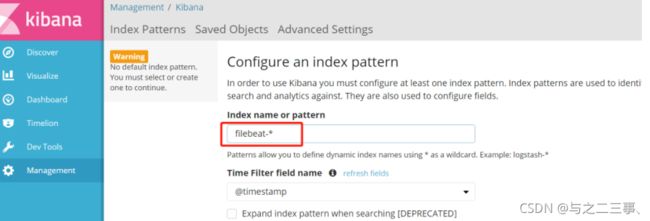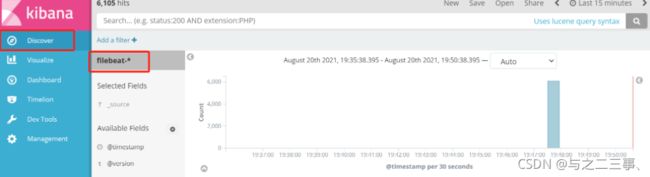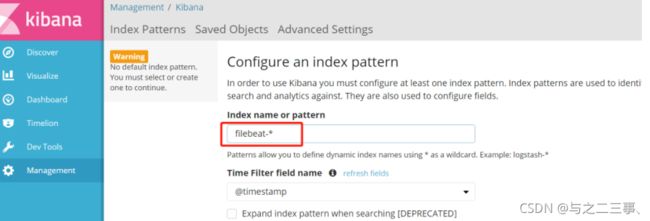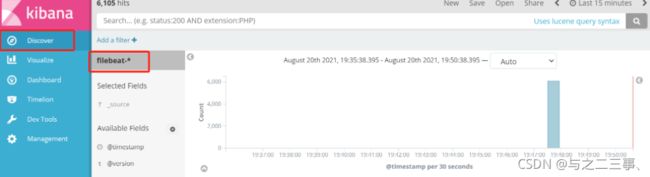目录
- 1. 部署zookeeper+kafka+EFK过程
-
- 1.1 搭建环境
- 1.2 部署zookeeper
- 1.3 部署 kafka 集群
-
- 1.4 部署EFK
-
- 1.4.1 搭建环境
- 1.4.2 部署Elasticsearch
- 1.4.3 部署elasticsearch-head插件
- 1.4.4 部署kibana
- 1.4.5 部署logstash
- 1.4.6 部署Filebeat
- 1.5 验证
1. 部署zookeeper+kafka+EFK过程
1.1 搭建环境
192.168.152.130:zookeeper kafka
192.168.152.129:zookeeper kafka
192.168.152.128:zookeeper kafka
1.2 部署zookeeper
注意:这里是三台服务器一起安装
[root@localhost ~]
[root@localhost ~]
[root@localhost ~]
[root@localhost ~]
[root@localhost ~]
[root@localhost opt]
[root@localhost opt]
[root@localhost opt]
[root@localhost opt]
[root@localhost conf]
[root@localhost conf]
tickTime=2000
initLimit=10
syncLimit=5
dataDir=/usr/local/zookeeper-3.5.7/data ●修改,指定保存Zookeeper中的数据的目录,目录需要单独创建
dataLogDir=/usr/local/zookeeper-3.5.7/logs ●添加,指定存放日志的目录,目录需要单独创建
clientPort=2181
在最后添加集群信息
server.1=192.168.152.130:3188:3288
server.2=192.168.152.129:3188:3288
server.3=192.168.152.128:3188:3288
[root@localhost conf]
[root@localhost conf]
[root@localhost conf]
[root@localhost zookeeper-3.5.7]
[root@localhost zookeeper-3.5.7]
[root@localhost zookeeper-3.5.7]
[root@localhost zookeeper-3.5.7]
ZK_HOME='/usr/local/zookeeper-3.5.7'
case $1 in
start)
echo "---------- zookeeper 启动 ------------"
$ZK_HOME/bin/zkServer.sh start
;;
stop)
echo "---------- zookeeper 停止 ------------"
$ZK_HOME/bin/zkServer.sh stop
;;
restart)
echo "---------- zookeeper 重启 ------------"
$ZK_HOME/bin/zkServer.sh restart
;;
status)
echo "---------- zookeeper 状态 ------------"
$ZK_HOME/bin/zkServer.sh status
;;
*)
echo "Usage: $0 {start|stop|restart|status}"
esac
[root@server zookeeper-3.5.7]
[root@server zookeeper-3.5.7]
[root@server zookeeper-3.5.7]
[root@server zookeeper-3.5.7]
1.3 部署 kafka 集群
注意:这是在安装zookeeper的三台服务器上部署kafka
[root@localhost zookeeper-3.5.7]
[root@localhost opt]
[root@localhost opt]
[root@localhost opt]
[root@localhost opt]
[root@localhost config]
[root@localhost config]
第21行 broker.id=0
第31行 listeners=PLAINTEXT://192.168.152.130:9092
第42行 num.network.threads=3
第45行 num.io.threads=8
第48行 socket.send.buffer.bytes=102400
第51行 socket.receive.buffer.bytes=102400
第54行 socket.request.max.bytes=104857600
第60行 log.dirs=/usr/local/kafka/logs
第65行 num.partitions=1
第69行 num.recovery.threads.per.data.dir=1
第103行 log.retention.hours=168
第110行 log.segment.bytes=1073741824
第123行 zookeeper.connect=192.168.238.100:2181,192.168.238.150:2181,192.168.238.99:2181
[root@localhost config]
export KAFKA_HOME=/usr/local/kafka
export PATH=$PATH:$KAFKA_HOME/bin
[root@localhost config]
[root@localhost config]
KAFKA_HOME='/usr/local/kafka'
case $1 in
start)
echo "---------- Kafka 启动 ------------"
${KAFKA_HOME}/bin/kafka-server-start.sh -daemon ${KAFKA_HOME}/config/server.properties
;;
stop)
echo "---------- Kafka 停止 ------------"
${KAFKA_HOME}/bin/kafka-server-stop.sh
;;
restart)
$0 stop
$0 start
;;
status)
echo "---------- Kafka 状态 ------------"
count=$(ps -ef | grep kafka | egrep -cv "grep|$$")
if [ "$count" -eq 0 ];then
echo "kafka is not running"
else
echo "kafka is running"
fi
;;
*)
echo "Usage: $0 {start|stop|restart|status}"
esac
[root@localhost config]
[root@localhost config]
[root@localhost config]
[root@localhost config]
注意:如果查看不到端口,说明服务没有启动成功,将kafka目录下的logs目录里的文件,删除后重启
1.3.1 Kafka 命令行操作
[root@localhost logs]
[root@localhost logs]
[root@localhost logs]
[root@localhost logs]
[root@localhost logs]
[root@localhost logs]
WARNING: If partitions are increased for a topic that has a key, the partition logic or ordering of the messages will be affected
Adding partitions succeeded!
[root@localhost logs]
1.4 部署EFK
1.4.1 搭建环境
node1:192.168.152.11 Elasticsearch kibana
node2:192.168.152.12 Elasticsearch
apach:192.168.152.127 Apache logstash
1.4.2 部署Elasticsearch
node1、node2做相同的操作
[root@localhost ~]
[root@node1 ~]
[root@node1 ~]
192.168.152.11 node1
192.168.152.12 node2
[root@node1 ~]
[root@node1 ~]
[root@node1 opt]
[root@node1 opt]
[root@node1 opt]
[root@node1 opt]
[root@node1 opt]
第17行 cluster.name: my-elk-cluster
第23行 node.name: node1
第33行 path.data: /data/elk_data
第37行 path. logs: /var/log/elasticsearch/
第43行 bootstrap.memory_lock: false
第55行 network.host: 0.0.0.0
第59行 http.port: 9200
第68行 discoveryp zen.ping.unicast.hosts:["node1", "node2"]
[root@node1 opt]
[root@node1 opt]
[root@node1 opt]
[root@node1 opt]
可在真机上输入192.168.152.11:9200进行验证
1.4.3 部署elasticsearch-head插件
node1、node2做相同的操作
[root@node1 opt]
[root@node1 opt]
[root@node1 node-v8.2.1]
[root@node1 node-v8.2.1]
[root@node1 src]
[root@node2 bin]
[root@node1 bin]
[root@localhost src]
[root@node1 src]
[root@node1 elasticsearch-head]
[root@localhost ~]
[root@localhost ~]
http.cors.enabled: true
http.cors.allow-origin: "*"
[root@localhost ~]
[root@localhost ~]
[root@localhost elasticsearch-head]
1.4.4 部署kibana
在node1主机安装kibana
[root@node1 elasticsearch-head]
[root@node1 src]
[root@node1 src]
[root@node1 kibana]
[root@node1 kibana]
第2行 server.port: 5601
第7行 server.host: "0.0.0.0"
第21行 elasticsearch.url: "http://192.168.152.11:9200"
第30行 kibana.index: ".kibana"
[root@node1 kibana]
[root@node1 kibana]
1.4.5 部署logstash
logstash是为了收集Kafka队列传输过来的数据的
在192.168.152.127上面操作
[root@localhost ~]
[root@localhost ~]
[root@apache ~]
[root@apache ~]
[root@apache opt]
[root@apache opt]
[root@apache opt]
[root@apache opt]
[root@apache opt]
[root@apache conf.d]
input {
kafka {
bootstrap_servers => "192.168.152.130:9092,192.168.152.129:9092,192.168.152.128:9092"
topics => "filebeat_test"
group_id => "test123"
auto_offset_reset => "earliest"
}
}
output {
elasticsearch {
hosts => ["192.168.152.11:9200"]
index => "filebeat-%{+YYYY.MM.dd}"
}
stdout {
codec => rubydebug
}
}
[root@apache conf.d]
1.4.6 部署Filebeat
准备另一台虚拟机 地址为Filebeat:192.168.152.13
[root@localhost opt]
[root@localhost local]
[root@localhost local]
[root@localhost local]
[root@localhost local]
[root@localhost filebeat]
filebeat.prospectors:
- type: log
enabled: true
paths:
- /var/log/messages
- /var/log/*.log
......
output.kafka:
enabled: true
hosts: ["192.168.152.130:9092","192.168.152.129:9092","192.168.152.128:9092"]
topic: "filebeat_test"
ps:将filebeat.yml文件中,如下注释掉,否则启动不了
[root@localhost filebeat]
1.5 验证